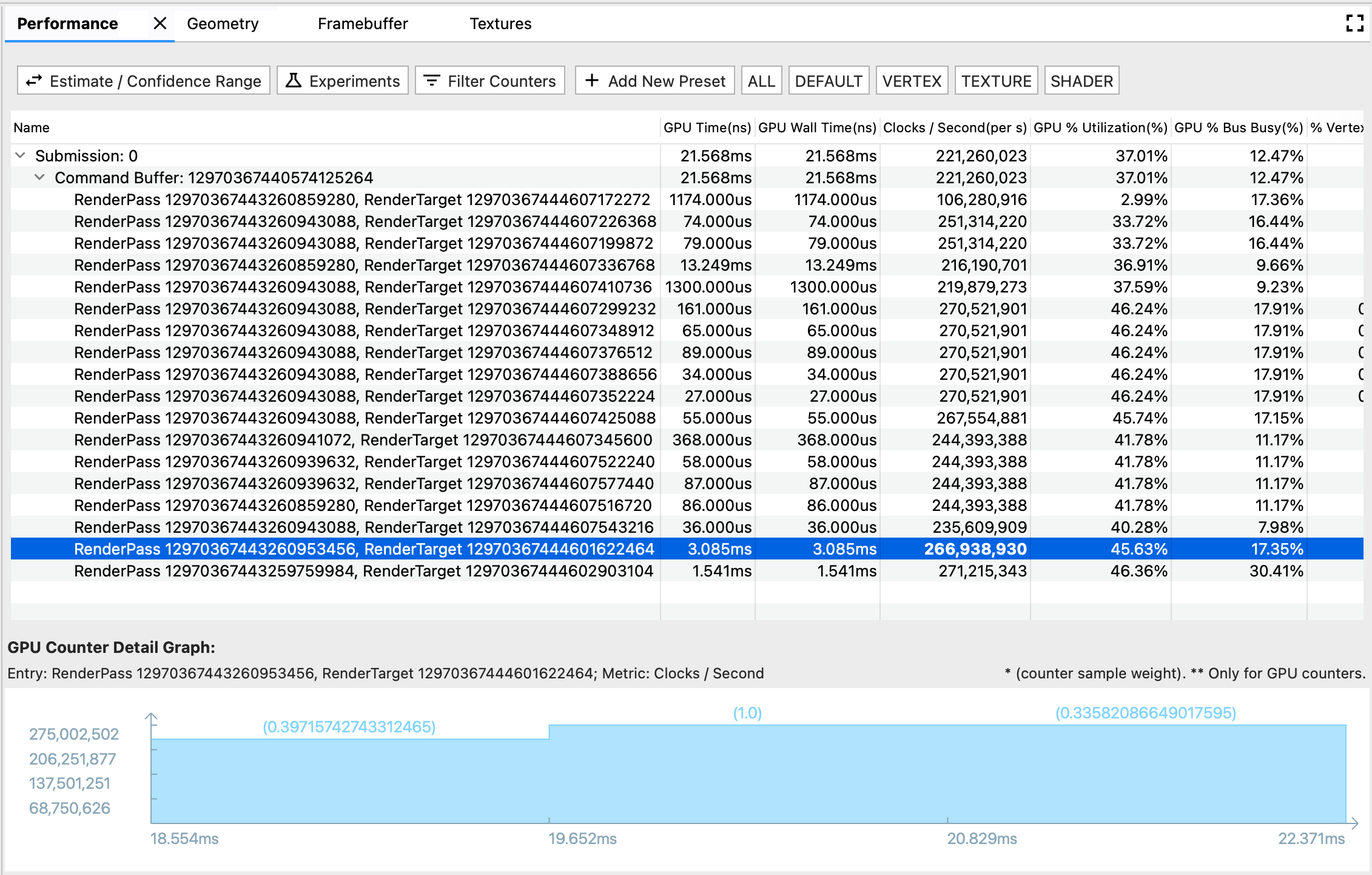
En el panel Rendimiento, se muestra el rendimiento de la GPU para diferentes eventos de renderización.
Hay tres componentes en este panel:
- Barra de herramientas: Contiene botones funcionales para personalizar la Tabla de rendimiento o iniciar un experimento.
- Tabla de rendimiento: Es la vista tabular principal de la pestaña Rendimiento. Cada fila representa un evento de renderización y cada columna representa una métrica de GPU (tiempo de GPU o contador de GPU). De esta manera, una celda numérica específica representa el rendimiento de la métrica específica de la GPU en el evento de renderización específico.
- Gráfico de detalles del contador de GPU: Muestra en detalle cómo fluctúa una métrica de GPU durante el tiempo en que ocurre un evento de renderización. El gráfico solo se actualiza para las métricas de contador de GPU, pero no para las métricas de tiempo de GPU, ya que la métrica de tiempo se explica a sí misma y no fluctúa con el tiempo.
Barra de herramientas
- Botón Estimate / Confidence Range: Alterna la forma en que se muestra la cifra de rendimiento. Debido a que las muestras del contador de GPU se sondean a su propio ritmo, es posible que su período no se alinee a la perfección con el período de un evento de renderización. Cuando se superponen parcialmente, puede haber varias interpretaciones de cuánto contribuye la muestra del contador al evento de renderización, que van desde cero hasta la contribución completa. En función de los casos extremos, calculamos el rango de confianza y, en función del peso del tiempo superpuesto, calculamos la estimación.
- Experimento (Experiment): Abre un diálogo para elegir el experimento que deseas ejecutar. AGI te ofrece opciones para probar algunas prácticas de optimización comunes sin necesidad de volver a compilar tu aplicación. Cuando inicias un experimento, AGI vuelve a reproducir el fotograma con la nueva configuración y actualiza la tabla de rendimiento de la GPU según corresponda.
- Filter Counters: Abre un diálogo para elegir qué columnas de métricas deseas mostrar en la Tabla de rendimiento.
- Barra de ajustes predeterminados: Se compone de un botón Agregar nuevo ajuste predeterminado con los siguientes botones predeterminados personalizados. Un ajuste predeterminado es una combinación predefinida de métricas de GPU. Cuando haces clic en un botón predeterminado, la Tabla de rendimiento muestra una lista filtrada de las métricas predefinidas. También puedes administrar los ajustes predeterminados en el diálogo Add New Preset.
Tabla de rendimiento
Esta tabla se vincula con el panel Profile y el panel Command. Un evento de renderización tiene tres formatos de representación en un seguimiento: una fila en el panel Performance, una porción en el panel Profile y un nodo en el panel Command. Para facilitar la navegación, cuando seleccionas uno de los formatos, los otros dos también se destacan. Por ejemplo, si te interesa la porción más larga del panel Perfil, puedes seleccionarla y navegar a la fila destacada Rendimiento para ver el rendimiento detallado del contador de GPU de este evento.
Gráfico de detalles del contador de GPU
- En el eje X, se muestran las marcas de tiempo de las muestras de contador. Ten en cuenta que la hora se basa en la hora de inicio del primer evento de renderización, por lo que, a veces, es posible que veas una marca de tiempo negativa en el gráfico de detalles del contador correspondiente a la primera muestra, que se superpone parcialmente con el primer evento de renderización.
- El eje Y muestra el valor de rendimiento de la métrica de las muestras de contador.
- El número entre paréntesis que aparece sobre cada barra indica el peso de la muestra del contador, o la contribución que consideramos que la muestra proporciona al evento de renderización, en el caso estimado.

